ルーターや無線LANコンバーター、NASなど、一部のネットワーク機器を設定する際、設定環境や接続条件によっては、パソコンのIPアドレスを固定で設定しなければならない場合がある。
通常は、DHCPサーバーというしくみによって自動的にパソコンにIPアドレスが割り当てられるが、このしくみが無効になっていたり、ネットワーク上にDHCPサーバーが見当たらないと、正しくIPアドレスが割り当てられずに、機器と通信することができない。
あまり機会は多くないが、無線LANルーターをアクセスポイントモードに切り替えたり、有線LAN機器を無線化する無線LANコンバーターを設定する場合、NASなどの機器をパソコンに直結して設定する場合に必要になるので、覚えておくと便利だ。
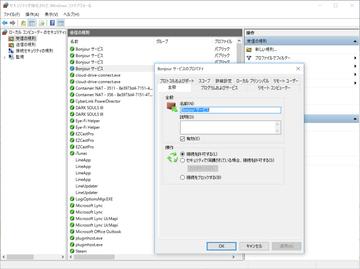
設定するIPアドレスは、他の機器と同じ範囲で、重複しない値を設定する必要がある。一般的なのは、「192.168.x.x」を利用したものだ。機器の取扱説明書には、その機器自身に設定されているIPアドレスが記載されている。
たとえば、無線LANコンバーターのIPアドレスが「192.168.1.210 / 255.255.255.0」だったとする。
この場合、同じ範囲にするには「192.168.1」の部分までを同じにする(255.255.255.0の「255」の部分で判断)。
そのうえで重複してはいけないわけだから、無線LANコンバーターに割り当てられている「210」以外を使う。一般的に「1」や「254」はルーターなどで使われることが多いうえ、「2~50」くらいまでの前半の値もすでに割り当てられている場合がある。また、「0」や「255」は特別な意味を持つ値となるので、「192.168.1.51」など「51~99」あたりの値を使うのが無難だ。
通知領域のネットワークアイコンを右クリックして[ネットワークと共有センター]を起動。[接続]部分の[Wi-Fi 1]や[イーサネット 1]をクリック後、[イーサネット 1の状態]画面で[プロパティ]ボタンをクリック。一覧から[インターネットプロトコルバージョン4(TCP/IPv4)]をダブルクリックする[次のIPアドレスを使う]にチェックを付け、[IPアドレス]に「192.168.1.55」などを入力。サブネットマスクは自動的に入力されるので、そのまま利用。デフォルトゲートウェイやDNSの設定は、ネットワーク機器を設定するだけなら入力は必須ではない機器の設定が終わったら、再び自動的にIPアドレスを取得する設定に戻すことを忘れずに。もちろん、固定のまま使うこともできるが、その場合は、デフォルトゲートウェイやDNSの設定も必須となるなお、機器によっては「192.168.1」ではなく「192.168.0」だったり、「192.168.11」だったり、さらには「10.0.0.0 / 255.0.0.0」の範囲を使う場合もある。取扱説明書をよく確認して、設定する値を決めることが重要となる。


